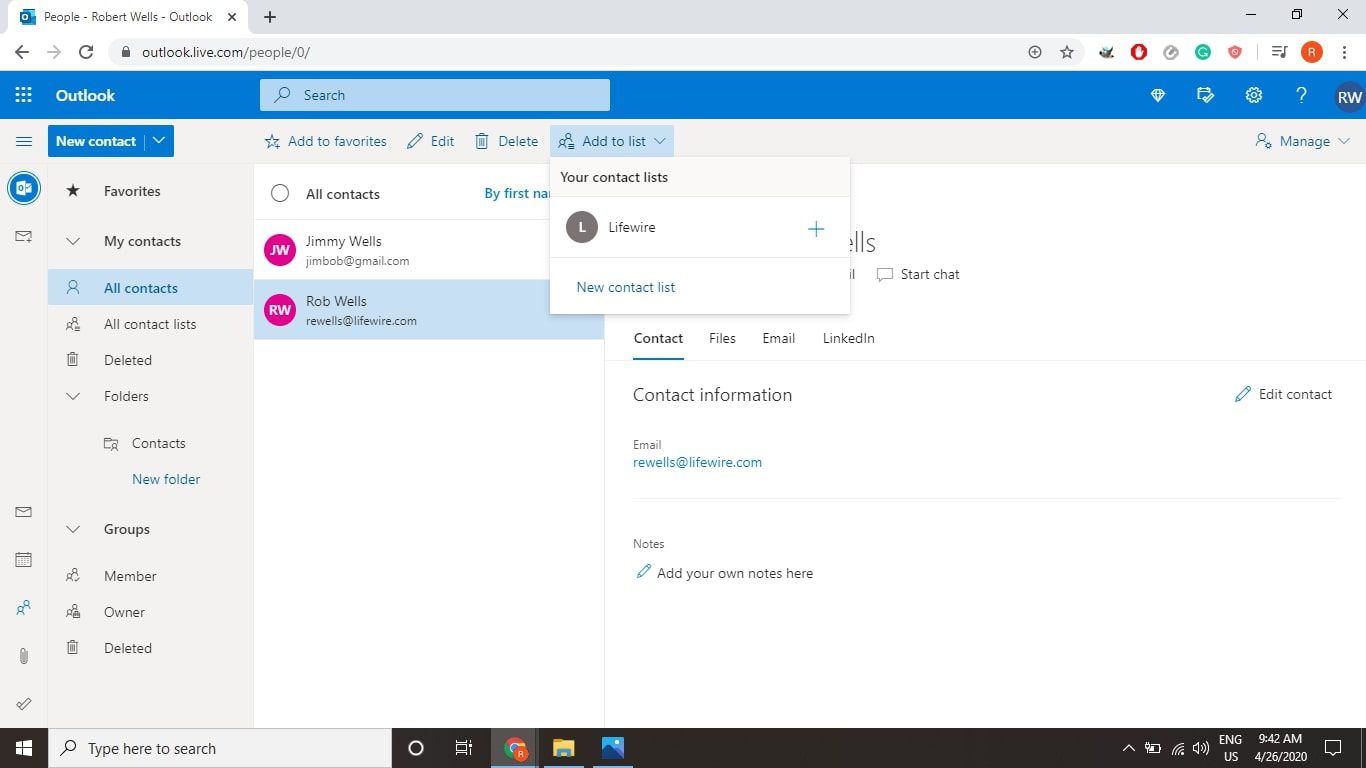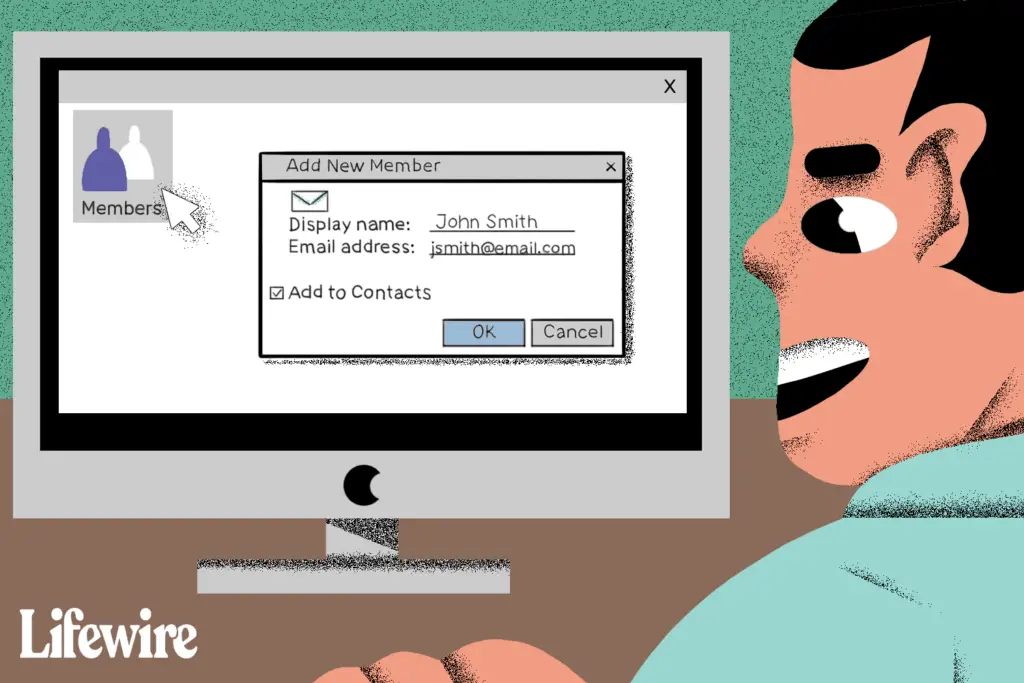
Vad du ska veta
- Desktopversion: Gå till Hem > Adressbok, välj listan, gå till Kontaktgrupp och välj sedan Lägg till medlemmar.
- Outlook Online: Välj människor ikonen, gå till Alla kontakter välj kontakten och välj sedan Lägg till i lista.
- Du kan importera kontakter i din adressbok eller lägga till medlemmar i listan med deras e-postadresser.
Den här artikeln förklarar hur du lägger till medlemmar i en distributionslista i Outlook. Instruktionerna i den här artikeln gäller Outlook 2019, Outlook 2016, Outlook 2013, Outlook.com och Outlook för Microsoft 365.
Så här lägger du till e-post till en distributionslista i Outlook
Så här lägger du till medlemmar i en distributionslista (även kallad en kontaktgrupp) i Outlook:
-
Öppna Outlook-skrivbordsappen och välj Hem och välj sedan Adressbok.
-
I Adressbok välj distributionslistan.
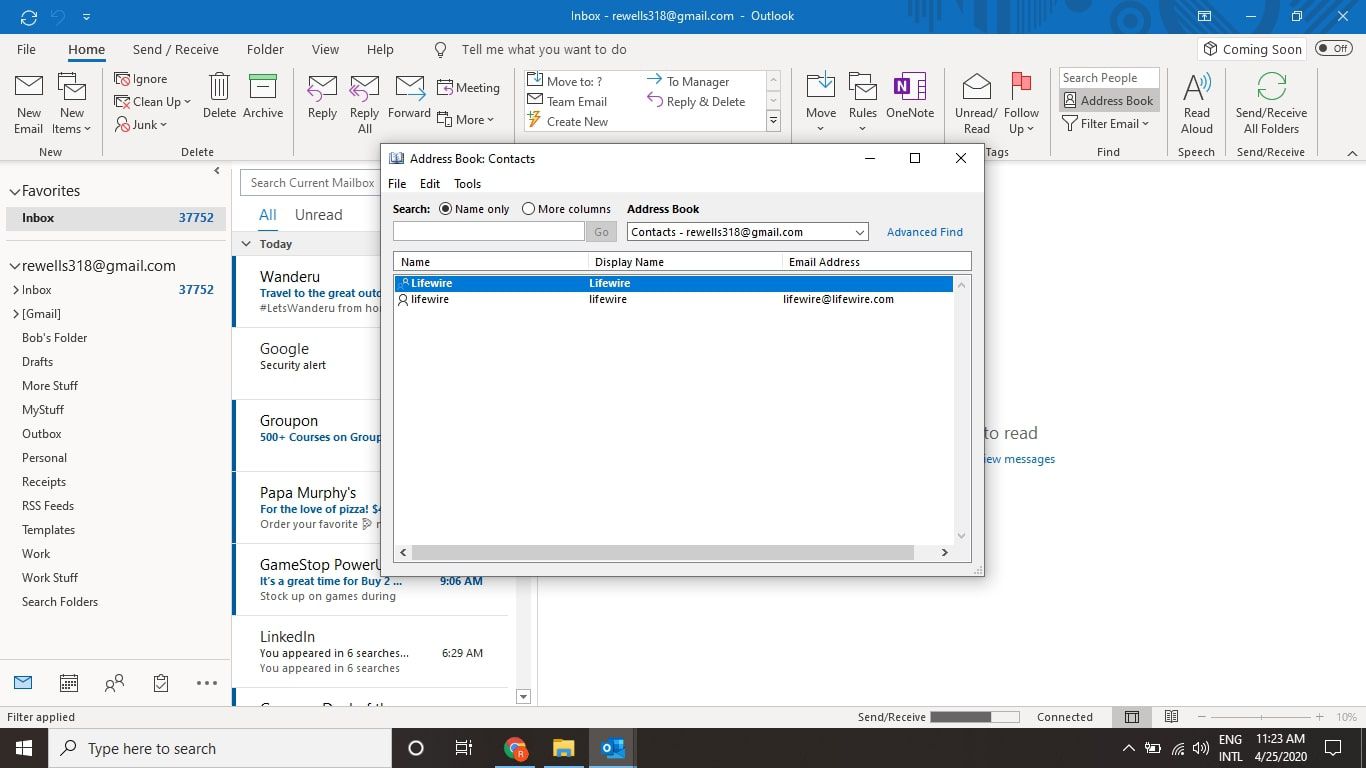
-
I Kontaktgrupp gå till fönstret Kontaktgrupp välj Lägg till medlemmaroch välj sedan platsen där kontakten lagras. Om kontakten finns i din adressbok, välj Från Outlook-kontakter. Om kontakten inte finns i din adressbok, välj Ny e-postkontakt.
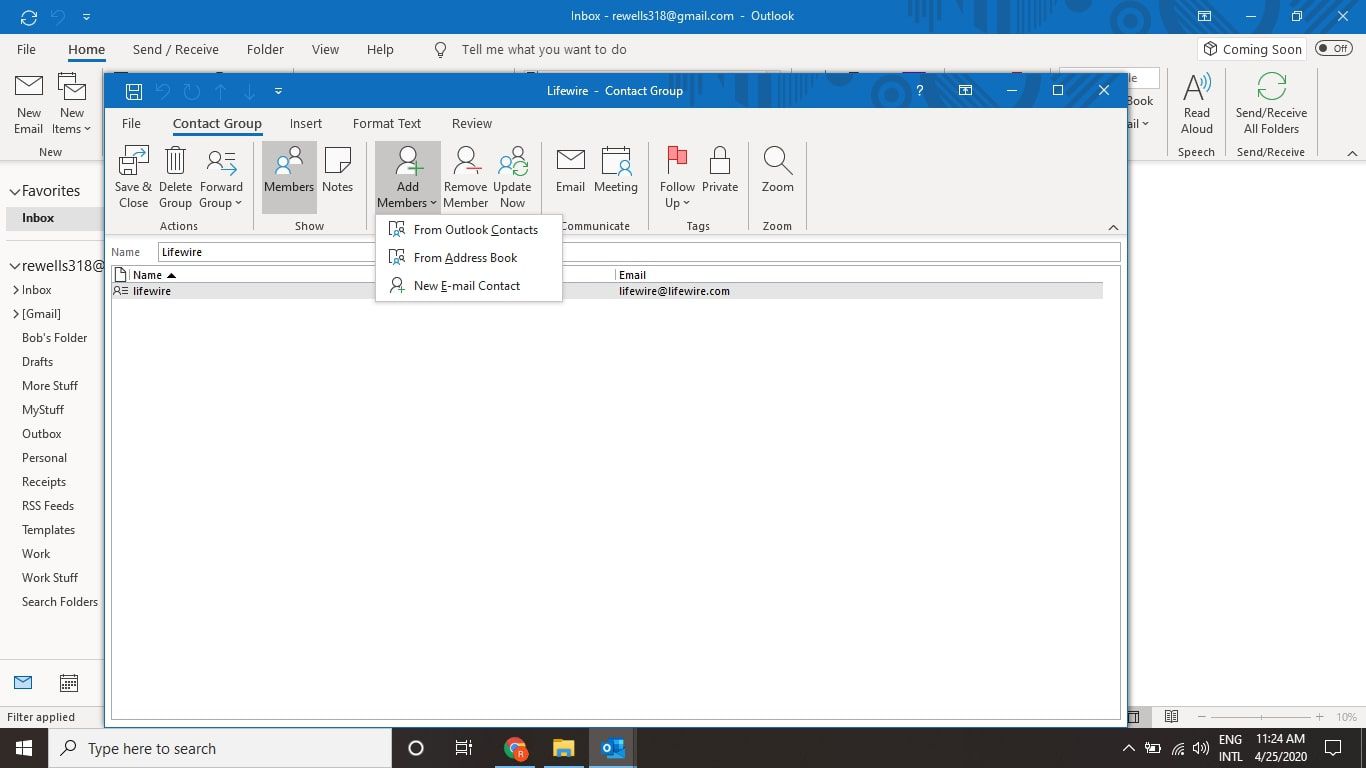
-
För att lägga till befintliga kontakter från din Outlook-kontaktlista, välj de kontakter du vill lägga till i distributionslistan (håll Ctrl för att välja mer än en kontakt) och välj sedan Medlemmar. Välj OK för att återgå till distributionslistan.
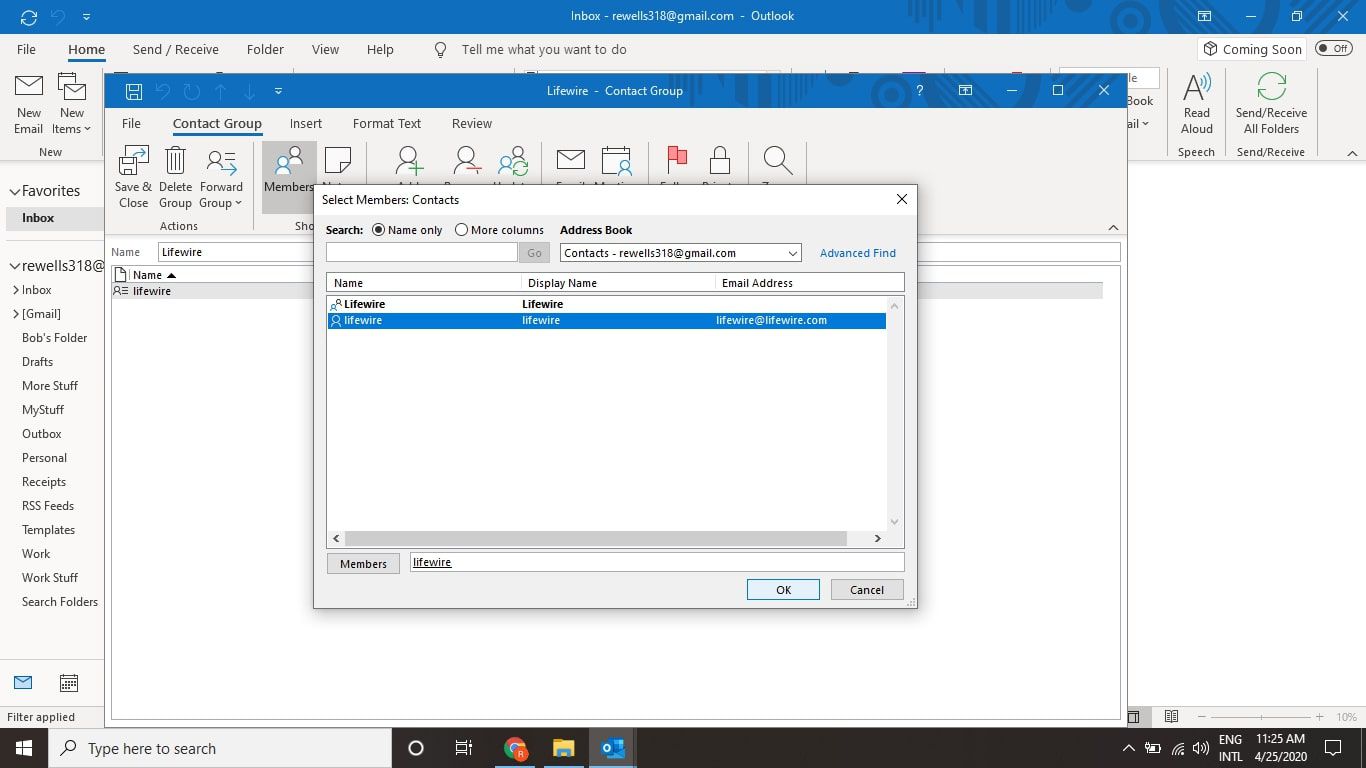
-
För att lägga till en ny kontakt, ange a Visningsnamn och E-postadress. Välj OK för att återgå till distributionslistan.
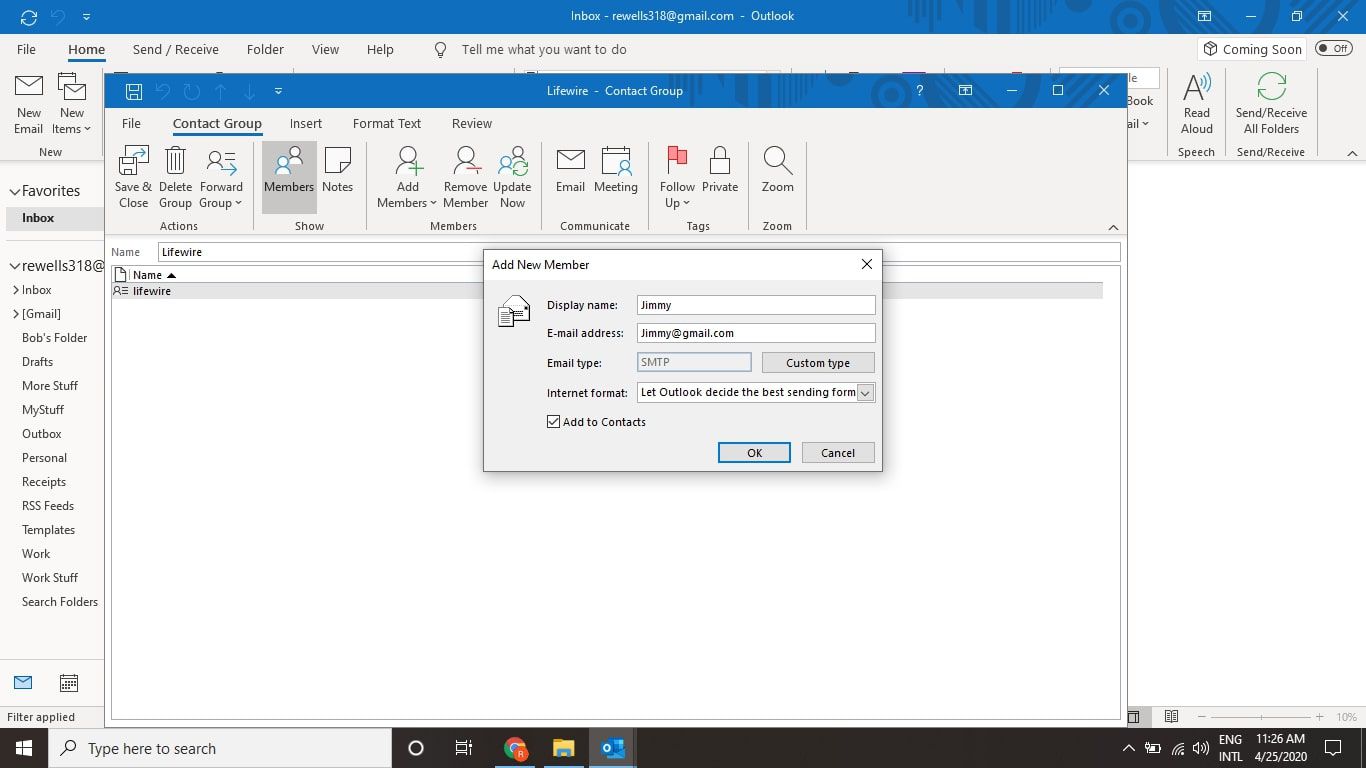
-
I Kontaktgrupp gå till fönstret Kontaktgrupp och välj Spara och stäng.
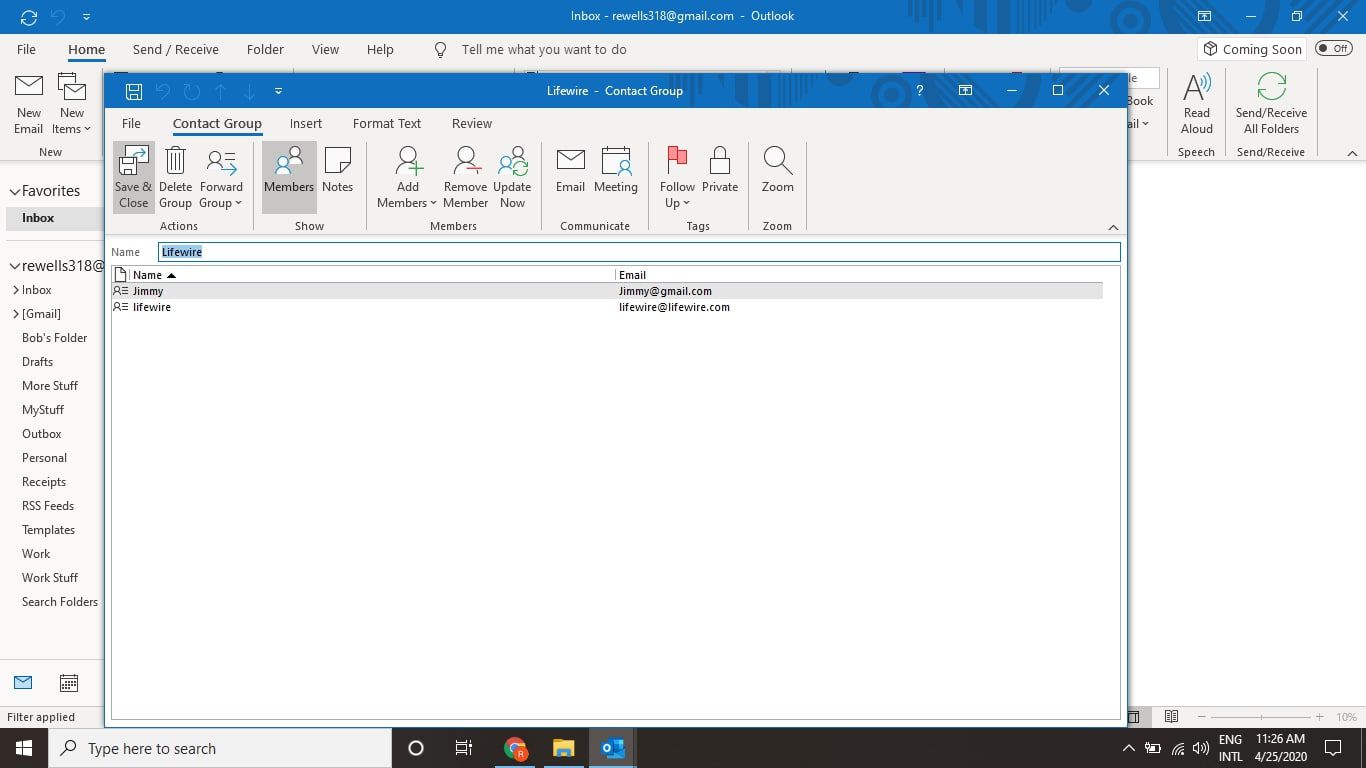
Gruppen uppdateras nu med den nya kontakten och du kan skicka ett mejl till distributionslistan. Det är också möjligt att skapa en distributionslista med hjälp av kontaktkategorier i Outlook.
Så här lägger du till e-post till en lista i Outlook.com
Processen för att lägga till medlemmar i en e-postlista är lite annorlunda när man använder Outlook.com:
-
Välj människor ikonen i det nedre vänstra hörnet av Outlook.com
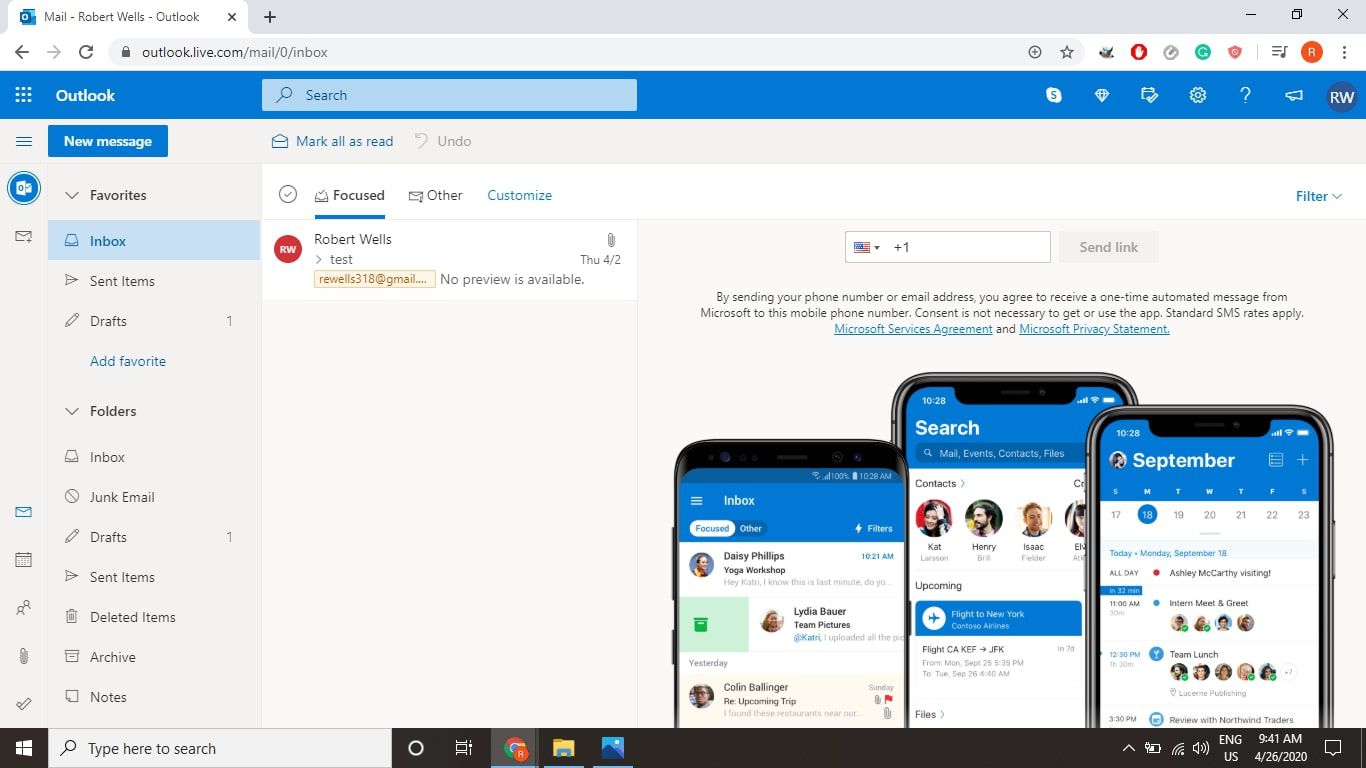
-
Välj Alla kontakter fliken och välj sedan den kontakt du vill lägga till.
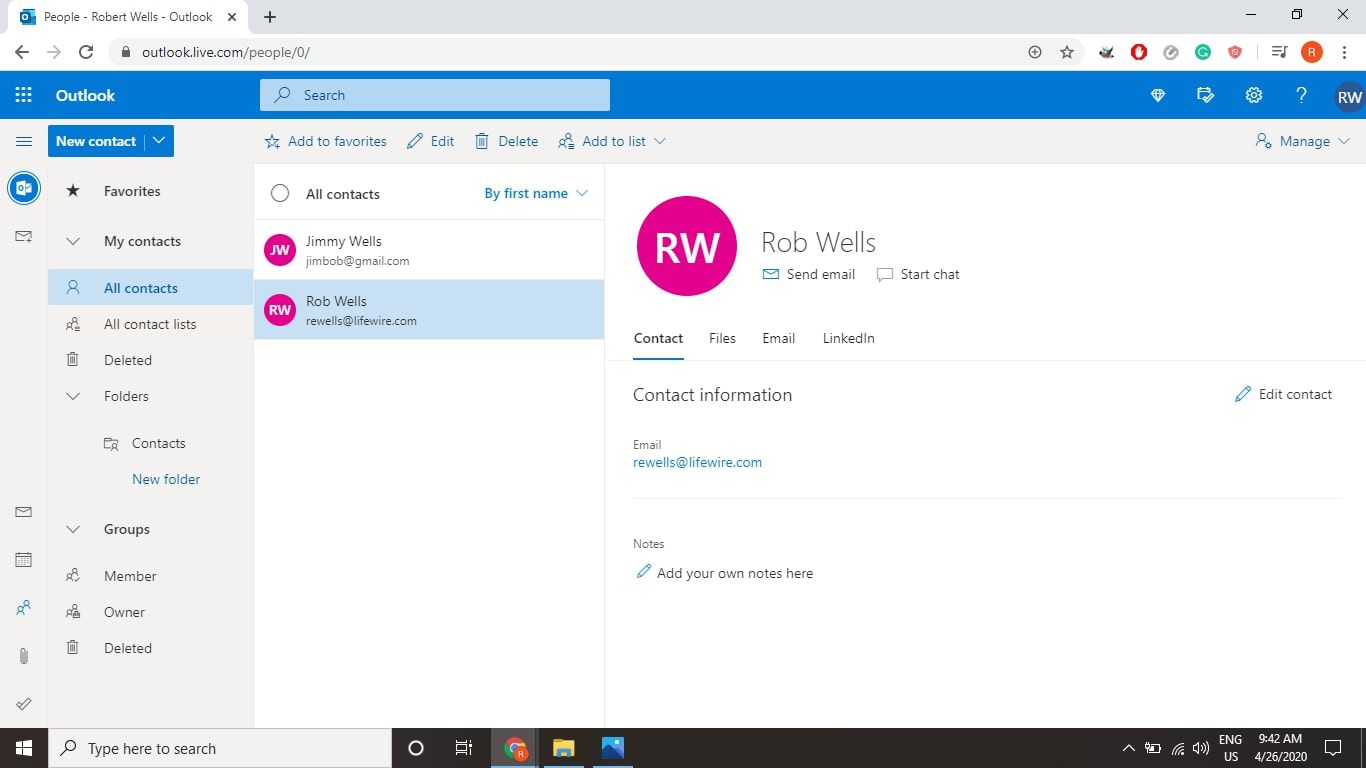
-
Välj Lägg till i lista, välj sedan plus (+) bredvid distributionslistan.